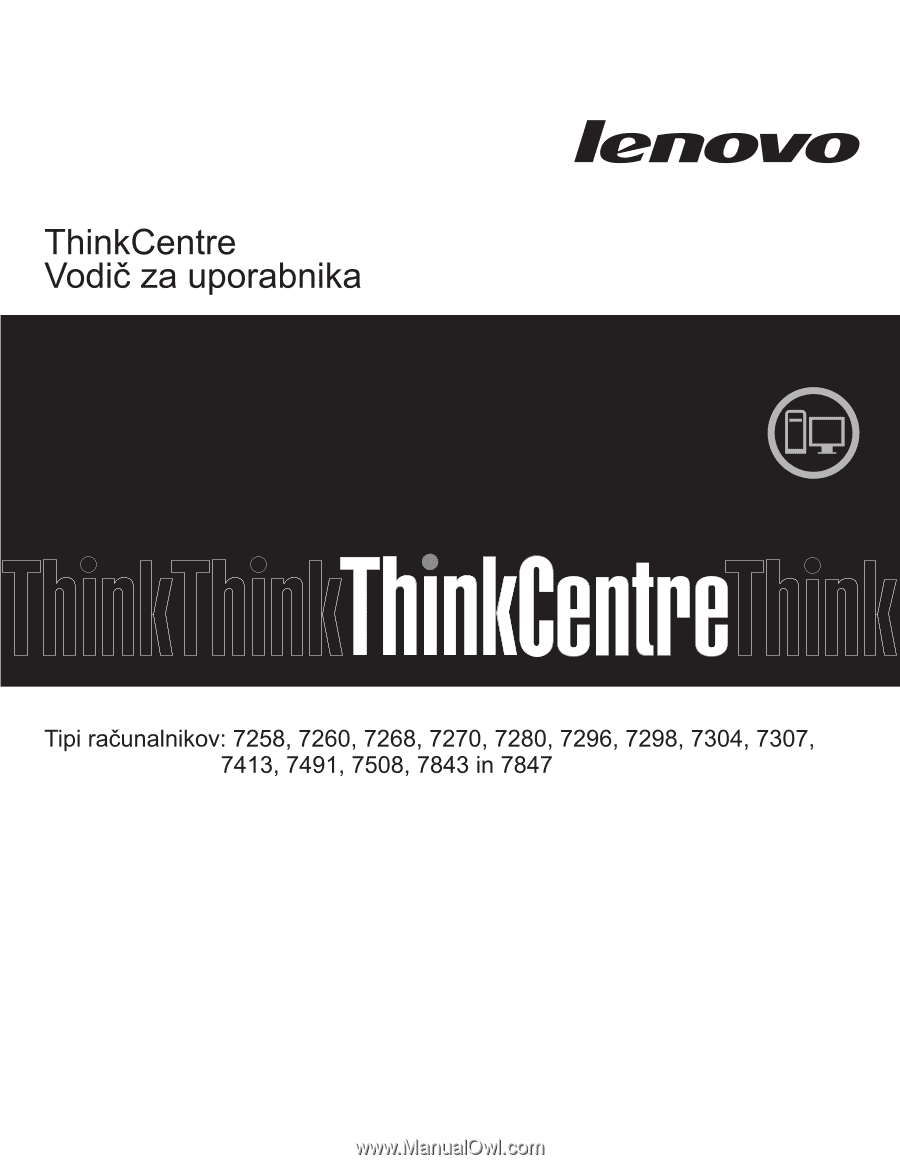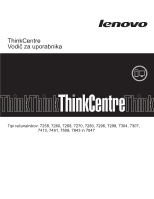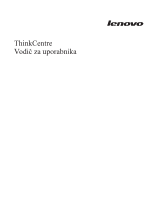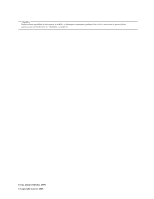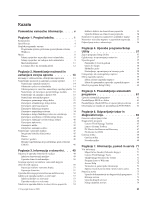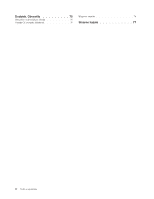Lenovo ThinkCentre M58e Slovenian (User guide)
Lenovo ThinkCentre M58e Manual
 |
View all Lenovo ThinkCentre M58e manuals
Add to My Manuals
Save this manual to your list of manuals |
Lenovo ThinkCentre M58e manual content summary:
- Lenovo ThinkCentre M58e | Slovenian (User guide) - Page 1
- Lenovo ThinkCentre M58e | Slovenian (User guide) - Page 2
- Lenovo ThinkCentre M58e | Slovenian (User guide) - Page 3
ThinkCentre Vodič za uporabnika - Lenovo ThinkCentre M58e | Slovenian (User guide) - Page 4
Opomba Preden začnete uporabljati te informacije in izdelek, za katerega so namenjene, preberite Priročnik z varnostnimi in garancijskimi informacijami za ThinkCentre in "Obvestila", na strani 75. Tretja izdaja (Oktober 2009) © Copyright Lenovo 2009. - Lenovo ThinkCentre M58e | Slovenian (User guide) - Page 5
oprema, priložena operacijskemu sistemu Windows 5 Mesta 8 Iskanje spojnikov BIOS . . 62 Poglavje 6. Odpravljanje težav in diagnosticiranje 65 Osnovno odpravljanje težav 65 Diagnostični programi 66 Lenovo ThinkVantage Toolbox 67 Lenovo System Toolbox 67 PC-Doctor for Rescue and Recovery 67 PC - Lenovo ThinkCentre M58e | Slovenian (User guide) - Page 6
Dodatek. Obvestila 75 Obvestilo o televizijskem izhodu 76 Oznaka CE evropske skladnosti 76 Blagovne znamke 76 Stvarno kazalo 77 iv Vodič za uporabnika - Lenovo ThinkCentre M58e | Slovenian (User guide) - Page 7
za telesne poškodbe in / ali škodo na izdelku. Če ne najdete svojega izvoda Priročnika z garancijskimi in varnostnimi informacijami za ThinkCentre, lahko prenesete različico v formatu PDF s spletnega mesta s podporo Lenovo® na naslovu: http://www.lenovo.com/support © Copyright Lenovo 2009 v - Lenovo ThinkCentre M58e | Slovenian (User guide) - Page 8
vi Vodič za uporabnika - Lenovo ThinkCentre M58e | Slovenian (User guide) - Page 9
memory modules). Notranji pogoni v Disketni pogon ali čitalnik kartic (se razlikuje od modela do modela) v Optični pogon v Notranji trdi disk SATA (Serial Advanced Technology Attachment) Video podsistem v Vgrajena grafična kartica za spojnik VGA (Video Graphics Array) - Lenovo ThinkCentre M58e | Slovenian (User guide) - Page 10
zagon ob vklopu v Preboot Execution Environment (PXE) v Skrbništvo na daljavo v BIOS (Basic Input/Output System) za upravljanje sistema in programska oprema za upravljanje sistema v (nekateri modeli) v Podpora za vmesnik ACPI (Advanced Configuration and Power Interface) 2 Vodič za uporabnika - Lenovo ThinkCentre M58e | Slovenian (User guide) - Page 11
ob vklopu (POP - Power-On Password) in skrbniško geslo za dostop do BIOS-a v V/I krmilnik zaporednih Windows® 7 v Microsoft Windows Vista® v Microsoft Windows XP Professional (prednameščeno s starejšimi pravicami v sistem Windows 7 Professional, Windows 7 Ultimate, Windows Vista Business ali Windows - Lenovo ThinkCentre M58e | Slovenian (User guide) - Page 12
Specifikacije Razdelek navaja fizične specifikacije računalnika. Dimenzije Širina: 175 mm (6,9 palca) Višina: 402 mm (15,8 palca) Globina: 440 mm (17,3 palca) Teža Celotna konfiguracija ob dobavi: 11,2 kg (24,7 funta) Okolje Temperatura zraka: Delovanje: 10 ° do 35 °C (50 ° do 95 °F) Nedelovanje: - - Lenovo ThinkCentre M58e | Slovenian (User guide) - Page 13
ThinkVantage Productivity Center je na voljo samo na računalnikih Lenovo, ki imajo prednameščen operacijski sistem Windows Vista ali Windows XP. Program Lenovo Welcome: Program Lenovo Welcome vam nudi nekatere inovativne vgrajene funkcije Lenovo in vas vodi skozi pomembne namestitvene naloge, ki vam - Lenovo ThinkCentre M58e | Slovenian (User guide) - Page 14
Toolbox" na strani 67. Opomba: Program Lenovo System Toolbox je na voljo samo na računalnikih Lenovo, ki imajo prednameščen operacijski sistem Windows Vista ali Windows XP. PC-Doctor for Rescue and Recovery Diagnostični program PC-Doctor for Rescue and Recovery je prednameščen na trdem disku. Je - Lenovo ThinkCentre M58e | Slovenian (User guide) - Page 15
informacije o dostopu do zaslonskih knjig in spletnem mestu Lenovo najdete v razdelku "Mapa Online Books (Zaslonske knjige oprema za zaščito pred virusi, s katero lahko poiščete viruse in jih odpravite. Lenovo je na trdi disk namestil neokrnjeno različico programske opreme za zaščito pred virusi, za - Lenovo ThinkCentre M58e | Slovenian (User guide) - Page 16
Mesta Iskanje spojnikov na prednji strani računalnika Slika 1 prikazuje mesto spojnikov na sprednji strani vašega računalnika. Opomba: Naslednjih spojnikov ne vsebujejo vsi modeli računalnika. Slika 1. Sprednji spojniki 1 Spojnik USB 2 Spojnik slušalk 3 Spojnik mikrofona 4 Spojnik USB 8 Vodič za - Lenovo ThinkCentre M58e | Slovenian (User guide) - Page 17
Iskanje spojnikov na zadnjem delu računalnika Slika 2 prikazuje mesto spojnikov na zadnji strani vašega računalnika. Nekateri spojniki na zadnjem delu računalnika so označeni z različnimi barvami, kar vam omogoča lažjo priključitev kablov. Slika 2. Mesta zadnjih spojnikov 1 Stikalo za izbiro - Lenovo ThinkCentre M58e | Slovenian (User guide) - Page 18
Spojnik Opis Vhodni spojnik za zvok V uporabi za sprejem zvočnih signalov iz zunanjih naprav, na primer stereo sistema. Če priključite zunanjo zvočno napravo, je treba med izhodni spojnik za zvok na napravi in vhodni spojnik za zvok na računalniku napeljati kabel. Izhodni spojnik za zvok - Lenovo ThinkCentre M58e | Slovenian (User guide) - Page 19
Mesta komponent Slika 3 prikazuje lokacije raznih komponent računalnika. Navodila za odstranjevanje pokrova računalnika najdete v temi "Odstranitev pokrova računalnika" na strani 14. Slika 3. Mesta komponent 1 Mikroprocesor, sklop hladilnega telesa in 6 Reža za kartico PCI ventilatorja 2 Reži za - Lenovo ThinkCentre M58e | Slovenian (User guide) - Page 20
Lociranje delov na sistemski plošči Slika 4 prikazuje mesta delov na sistemski plošči. Slika 4. Mesta delov na sistemski plošči 1 Mikroprocesor 2 Spojnik ventilatorja mikroprocesorja 3 Reži za pomnilnik (2) 4 Spojnik senzorja temperature 5 Spojnik disketnega pogona 6 24-nožični napajalni spojnik 7 - Lenovo ThinkCentre M58e | Slovenian (User guide) - Page 21
varnostne informacije" v Priročniku z varnostnimi in garancijskimi informacijami ThinkCentre, ki je priložen računalniku. Kopijo Priročnika z varnostnimi in garancijskimi informacijami ThinkCentre najdete na naslovu: http://www.lenovo.com/support Opomba: Uporabite samo dele, ki jih je dobavil - Lenovo ThinkCentre M58e | Slovenian (User guide) - Page 22
, ki je priložen računalniku. Kopijo Priročnika z varnostnimi in garancijskimi informacijami ThinkCentre najdete na naslovu: http://www.lenovo.com/support Ta razdelek podaja navodila za odstranitev pokrova računalnika. POZOR: Preden odprete pokrov računalnika, računalnik izključite in počakajte - Lenovo ThinkCentre M58e | Slovenian (User guide) - Page 23
6. Pritisnite gumb za sprostitev pokrova na strani pokrova in pokrov računalnika pomaknite na zadnji del in ga odstranite. Slika 5. Odstranitev pokrova računalnika Poglavje 2. Nameščanje možnosti in zamenjava strojne opreme 15 - Lenovo ThinkCentre M58e | Slovenian (User guide) - Page 24
, ki je priložen računalniku. Kopijo Priročnika z varnostnimi in garancijskimi informacijami ThinkCentre najdete na naslovu: http://www.lenovo.com/support Ta razdelek nudi navodila o namestitvi ali zamenjavi pomnilniškega modula. Vaš računalnik je opremljen z dvema režama za nameščanje ali - Lenovo ThinkCentre M58e | Slovenian (User guide) - Page 25
Če želite namestiti ali odstraniti pomnilniški modul, naredite naslednje: 1. Odstranite pokrov računalnika. Glejte "Odstranitev pokrova računalnika" na strani 14. Opomba: Pri izvajanju tega postopka si pomagajte tako, da računalnik položite na stran. 2. Odstranite vse dele, ki bi lahko preprečevali - Lenovo ThinkCentre M58e | Slovenian (User guide) - Page 26
, ki je priložen računalniku. Kopijo Priročnika z varnostnimi in garancijskimi informacijami ThinkCentre najdete na naslovu: http://www.lenovo.com/support Ta razdelek nudi navodila o namestitvi ali zamenjavi kartice PCI. Vaš računalnik je opremljen z eno kartično režo za kartico PCI Express - Lenovo ThinkCentre M58e | Slovenian (User guide) - Page 27
2. Pritisnite gumb za sprostitev 1 na zadnji strani računalnika, da odprete zatič kartice 2 . Če nameščate kartico PCI, odstranite ustrezni pokrov reže. Če zamenjujete kartico PCI, najprej odstranite staro kartico in šele nato namestite novo. Slika 10. Odpiranje zatiča kartice Poglavje 2. Nameščanje - Lenovo ThinkCentre M58e | Slovenian (User guide) - Page 28
Opombe: a. Kartica se tesno prilega kartični reži. Po potrebi nekoliko premaknite kartico na obeh straneh, dokler je ne odstranite iz kartične reže. b. Če je kartica pritrjena z zatičem, ga pritisnite navzdol 1 , kot je prikazano, da ga sprostite. Primite kartico in jo nežno vzemite iz reže. 3. - Lenovo ThinkCentre M58e | Slovenian (User guide) - Page 29
Nameščanje notranjih pogonov Ta razdelek podaja informacije in navodila za namestitev notranjih pogonov. Notranji pogoni so naprave, s pomočjo katerih računalnik bere in shranjuje podatke. Z dodajanjem pogonov v računalnik lahko povečate pomnilniško kapaciteto in omogočite, da računalnik bere tudi - Lenovo ThinkCentre M58e | Slovenian (User guide) - Page 30
Specifikacije pogona Vaš računalnik ima naslednje tovarniško vgrajene pogone: v optični pogon v predelu 1 (nekateri modeli), v 3,5 palčni disketni pogon ali čitalnik kartic v predelu 3 (nekateri modeli), v 3,5-palčni primerni trdi disk v predelu 4. Slika 12prikazuje mesta predelov za pogone. Slika - Lenovo ThinkCentre M58e | Slovenian (User guide) - Page 31
, ki je priložen računalniku. Kopijo Priročnika z varnostnimi in garancijskimi informacijami ThinkCentre najdete na naslovu: http://www.lenovo.com/support Ta razdelek podaja navodila za namestitev pogona v predel 1 ali v predel 2. Za nameščanje pogona v predel 1 ali 2: 1. Odstranite pokrov - Lenovo ThinkCentre M58e | Slovenian (User guide) - Page 32
Slika 14. Nameščanje zadrževala 6. Namestite pogon v predel za pogone. Slika 15. Nameščanje novega pogona 7. Sprednjo ploščo znova namestite tako, da poravnate plastične jezičke na desni strani plošče z ustreznimi luknjami v ogrodju, nato pa jo zavrtite navznoter, da se na levi strani zaskoči na - Lenovo ThinkCentre M58e | Slovenian (User guide) - Page 33
, ki je priložen računalniku. Kopijo Priročnika z varnostnimi in garancijskimi informacijami ThinkCentre najdete na naslovu: http://www.lenovo.com/support Ta razdelek podaja navodila za zamenjavo primarnega trdega diska. Pomembno: Ko prejmete nov trdi disk, prejmete tudi komplet obnovitvenih - Lenovo ThinkCentre M58e | Slovenian (User guide) - Page 34
4. Pritisnite modri jeziček za sprostitev 1 navzdol, potisnite ohišje trdega diska 2 nazaj in ga obrnite navzven. Slika 17. Odstranitev primarnega trdega diska 5. Ohišje trdega diska odstranite iz ogrodja tako, da ga enostavno počasi potisnete navzven. 6. Povlecite modro ročko 3 , da sprostite in - Lenovo ThinkCentre M58e | Slovenian (User guide) - Page 35
8. Za nameščanje novega trdega diska v moder nosilec upognite nosilec in poravnajte nožico 1 , nožico 2 , nožico 3 in nožico 4 na nosilcu z luknjami na trdem disku. Ne dotikajte se plošče s tiskanim vezjem 5 na spodnji strani trdega diska. Slika 18. Nameščanje trdega diska v nosilec 9. Nov diskovni - Lenovo ThinkCentre M58e | Slovenian (User guide) - Page 36
10. Poravnajte usmerjevalno nožico tečajnega nosilca z režo 1 v zgornjem ohišju pogona in počasi porinite ohišje trdega diska v ogrodje. 11. Povežite signalni kabel in napajalni kabel z zadnjim delom novega trdega diska. Slika 19. Nameščanje primarnega trdega diska in nosilca 12. Pritisnite kovinski - Lenovo ThinkCentre M58e | Slovenian (User guide) - Page 37
, ki je priložen računalniku. Kopijo Priročnika z varnostnimi in garancijskimi informacijami ThinkCentre najdete na naslovu: http://www.lenovo.com/support Opomba: Odvisno od modela ima lahko vaš računalnik sekundarni predel za trdi disk za nameščanje ali zamenjavo sekundarnega trdega diska - Lenovo ThinkCentre M58e | Slovenian (User guide) - Page 38
5. Ohišje trdega diska odstranite z ogrodja tako, da ga preprosto pomaknete navzven. 6. Povlecite modro ročico, da sprostite in odstranite trdi disk iz ohišja za trdi disk. 7. Upognite strani modrega plastičnega nosilca, vendar le toliko, da lahko z njega odstranite trdi disk. 8. Za nameščanje - Lenovo ThinkCentre M58e | Slovenian (User guide) - Page 39
, ki je priložen računalniku. Kopijo Priročnika z varnostnimi in garancijskimi informacijami ThinkCentre najdete na naslovu: http://www.lenovo.com/support Razdelek vsebuje navodila za zamenjavo optičnega pogona. Če želite zamenjati optični pogon, naredite naslednje: 1. Odstranite pokrov ra - Lenovo ThinkCentre M58e | Slovenian (User guide) - Page 40
4. Pritisnite modri gumb za sprostitev in na sprednji strani računalnika povlecite optični pogon ven. Slika 23. Odstranitev optičnega pogona 5. Snemite zadrževalo s pogona, ki ga zamenjujete, in ga namestite na nov pogon. Slika 24. Namestitev zadrževala optičnega pogona 6. S sprednje strani - Lenovo ThinkCentre M58e | Slovenian (User guide) - Page 41
, ki je priložen računalniku. Kopijo Priročnika z varnostnimi in garancijskimi informacijami ThinkCentre najdete na naslovu: http://www.lenovo.com/support Odvisno od modela ima lahko vaš računalnik vgrajen disketni pogon ali čitalnik kartic. Razdelek vsebuje navodila za zamenjavo disketnega - Lenovo ThinkCentre M58e | Slovenian (User guide) - Page 42
, ki je priložen računalniku. Kopijo Priročnika z varnostnimi in garancijskimi informacijami ThinkCentre najdete na naslovu: http://www.lenovo.com/support Razdelek vsebuje navodila za zamenjavo napajalnega sistema. Če želite zamenjati napajalni sistem, naredite naslednje: 1. Odstranite pokrov - Lenovo ThinkCentre M58e | Slovenian (User guide) - Page 43
, ki je priložen računalniku. Kopijo Priročnika z varnostnimi in garancijskimi informacijami ThinkCentre najdete na naslovu: http://www.lenovo.com/support V tem razdelku so podana navodila za zamenjavo sklopa hladilnega telesa in ventilatorja. Poglavje 2. Nameščanje možnosti in zamenjava strojne - Lenovo ThinkCentre M58e | Slovenian (User guide) - Page 44
POZOR: Sklop hladilnega telesa in ventilatorja je lahko zelo vroč. Preden odprete pokrov računalnika, računalnik izključite in počakajte od tri do pet minut, da se ohladi. Postopek za zamenjavo sklopa hladilnega telesa in ventilatorja: 1. Odstranite pokrov računalnika. Glejte "Odstranitev pokrova ra - Lenovo ThinkCentre M58e | Slovenian (User guide) - Page 45
, ki je priložen računalniku. Kopijo Priročnika z varnostnimi in garancijskimi informacijami ThinkCentre najdete na naslovu: http://www.lenovo.com/support Razdelek vsebuje navodila za zamenjavo sprednjega ventilatorskega sklopa. Opomba: Odvisno od modela ima lahko vaš računalnik vgrajen sprednji - Lenovo ThinkCentre M58e | Slovenian (User guide) - Page 46
4. Sprednji ventilatorski sklop je pritrjen v ogrodje s štirimi gumijastimi vijaki. Previdno odstranite ti dve tesnili z zadnjega dela ohišja tako, da ju odlomite ali odrežete s škarjami. Slika 29. Odstranitev sprednjega ventilatorskega sklopa 5. Odstranite sprednji ventilatorski sklop iz ohišja. 6. - Lenovo ThinkCentre M58e | Slovenian (User guide) - Page 47
7. Povlecite za konice gumijastih nastavkov, dokler se ventilatorski sklop ne pomakne na mesto. Slika 30. Nameščanje sprednjega ventilatorskega sklopa 8. Povežite kabel sprednjega ventilatorskega sklopa s spojnikom napajalnega ventilatorja na sistemski plošči. 9. Pojdite na razdelek "Zaključitev - Lenovo ThinkCentre M58e | Slovenian (User guide) - Page 48
, ki je priložen računalniku. Kopijo Priročnika z varnostnimi in garancijskimi informacijami ThinkCentre najdete na naslovu: http://www.lenovo.com/support Ta razdelek podaja navodila za zamenjavo zadnjega ventilatorskega sklopa. Če želite zamenjati zadnji ventilatorski sklop, naredite naslednje - Lenovo ThinkCentre M58e | Slovenian (User guide) - Page 49
7. Povlecite za konice gumijastih vijakov, dokler se zadnji ventilatorski sklop ne pomakne na mesto. Slika 32. Zamenjava zadnjega ventilatorskega sklopa 8. Povežite kabel zadnjega ventilatorskega sklopa s spojnikom sistemskega ventilatorja na sistemski plošči. 9. Pojdite na razdelek "Zaključitev - Lenovo ThinkCentre M58e | Slovenian (User guide) - Page 50
, ki je priložen računalniku. Kopijo Priročnika z varnostnimi in garancijskimi informacijami ThinkCentre najdete na naslovu: http://www.lenovo.com/support Razdelek vsebuje navodila za zamenjavo tipkovnice. Če želite zamenjati tipkovnico, naredite naslednje: 1. Odstranite medije iz pogona, zaustavite - Lenovo ThinkCentre M58e | Slovenian (User guide) - Page 51
, ki je priložen računalniku. Kopijo Priročnika z varnostnimi in garancijskimi informacijami ThinkCentre najdete na naslovu: http://www.lenovo.com/support Razdelek vsebuje navodila za zamenjavo miške. Če želite zamenjati miško, naredite naslednje: 1. Odstranite medije iz pogona, zaustavite - Lenovo ThinkCentre M58e | Slovenian (User guide) - Page 52
strani 9. 6. Če želite posodobiti konfiguracijo, glejte razdelek Poglavje 4, "Uporaba programa Setup Utility", na strani 57. Opomba: V večini delov sveta zahteva Lenovo vrnitev okvarjenih enot, ki jih zamenja stranka sama (CRU-jev). Informacije o tem bodo priložene delu CRU oziroma jih boste prejeli - Lenovo ThinkCentre M58e | Slovenian (User guide) - Page 53
Pridobivanje gonilnikov naprav Gonilnike naprav za operacijske sisteme, ki niso prednameščeni, lahko najdete na naslovu http://www.lenovo.com/support. Navodila za nameščanje so na voljo v datotekah Preberi za datoteke gonilnika naprave. Nameščanje varnostnih funkcij Da bi preprečili krajo in - Lenovo ThinkCentre M58e | Slovenian (User guide) - Page 54
Žabica Vaš računalnik je opremljen z žabico tako, da pokrova v primeru, da je nameščena, ni mogoče odstraniti. Slika 37. Nameščanje žabice Zaščita z geslom Če želite preprečiti nepooblaščeno uporabo računalnika, lahko s programom Setup Utility nastavite geslo. Ko vklopite računalnik, vam v tem - Lenovo ThinkCentre M58e | Slovenian (User guide) - Page 55
4. Namestite pokrov računalnika in priklopite napajalni kabel. Glejte razdelek "Zaključitev zamenjave delov" na strani 44. 5. Znova zaženite računalnik in ga pustite prižganega približno 10 sekund. Izklopite računalnik tako, da pritisnete stikalo za vklop/izklop in ga držite približno pet sekund. Ra - Lenovo ThinkCentre M58e | Slovenian (User guide) - Page 56
48 Vodič za uporabnika - Lenovo ThinkCentre M58e | Slovenian (User guide) - Page 57
Recovery Media. Nato sledite navodilom na zaslonu. v Za izdelavo obnovitvenih diskov na operacijskem sistemu Windows XP, kliknite Start → Programi (All Programs) → ThinkVantage → Izdelava obnovitvenih medijev (Create Product Recovery Media. Nato sledite navodilom na zaslonu. © Copyright Lenovo - Lenovo ThinkCentre M58e | Slovenian (User guide) - Page 58
strani 55. v Če želite uporabiti diske za obnovitev izdelka (Product Recovery) v operacijskem sistemu Windows XP, naredite naslednje: Opozorilo: Ko z diski Product Recovery obnovite računalnik na tovarniško privzete nastavitve sistema Windows XP, se vse datoteke, ki so trenutno na trdem disku, izbri - Lenovo ThinkCentre M58e | Slovenian (User guide) - Page 59
izvesti operacijo obnovitve s programom Rescue and Recovery v operacijskem sistemu Windows Vista ali Windows XP, storite naslednje: 1. Na namizju Windows kliknite Start → Vsi programi → ThinkVantage → Rescue and Recovery. Odpre se program Rescue and Recovery. 2. V glavnem oknu programa Rescue and - Lenovo ThinkCentre M58e | Slovenian (User guide) - Page 60
več particij, lahko obnovite tovarniško nameščeno vsebino na particijo C: in pustite druge particije nedotaknjene. Ker delovni prostor Rescue and Recovery deluje neodvisno od operacijskega sistema Windows, lahko obnovite tovarniško nameščeno vsebino, tudi če ni mogoče zagnati operacijskega sistema - Lenovo ThinkCentre M58e | Slovenian (User guide) - Page 61
Diagnostični program PC-Doctor for Rescue and Recovery lahko zaženete Windows 7, storite naslednje: 1. Na namizju Windows kliknite Start → Vsi programi → Lenovo Windows Vista ali Windows XP, storite naslednje: 1. Na namizju Windows kliknite možnost Start → Vsi programi → ThinkVantage → Create Recovery - Lenovo ThinkCentre M58e | Slovenian (User guide) - Page 62
Recovery ali okolja Windows, lahko z disketo za obnovitveno popravilo popravite delovni prostor Rescue and Recovery ali datoteko, potrebno za vstop v okolje Windows interneta. 2. Sledite navodilom na spletni strani: http://www.lenovo.com/think/support/site.wss/document.do?lndocid=MIGR-54483 3. Ko je - Lenovo ThinkCentre M58e | Slovenian (User guide) - Page 63
dostop tudi do okolja Windows. 2. Če se DRIVERS. Najnovejši gonilniki tovarniško nameščenih naprav so na voljo tudi na naslovu: http://www.lenovo.com/support DRIVERS. V mapi DRIVERS je več podmap, ki so poimenovani po različnih napravah, nameščenih v računalniku (kot na primer AUDIO ali VIDEO Recovery - Lenovo ThinkCentre M58e | Slovenian (User guide) - Page 64
evalnega medija, diskete za obnovitveno popravilo ali obnovitvenega medija ne morete dostopiti do delovnega prostora programa Rescue and Recovery ali okolja Windows, mogoče reševalna naprava, disketni pogon ali obnovitvena naprava ni nastavljena kot prva zagonska naprava v zaporedju zagonskih naprav - Lenovo ThinkCentre M58e | Slovenian (User guide) - Page 65
pametno upoštevati, da izdelava gesel izboljšuje varnost na računalnikih. Če pa se odločite, da boste določili geslo, preberite naslednje razdelke. © Copyright Lenovo 2009 57 - Lenovo ThinkCentre M58e | Slovenian (User guide) - Page 66
. Glejte razdelek "Zagon programa Setup Utility" na strani 57. 2. Na glavnem meniju programa Setup Utility izberite Security (Zaščita)→ Set Power-On Password (Nastavi geslo ob vklopu) ali Set Administrator Password (Nastavi skrbniško geslo). 3. Sledite navodilom, prikazanih na desni strani zaslona - Lenovo ThinkCentre M58e | Slovenian (User guide) - Page 67
Če želite nastaviti krmilnik SATA, naredite naslednje: 1. Zaženite program Setup Utility. Glejte razdelek "Zagon programa Setup Utility" na strani 57. 2. Na meniju programa Setup Utility izberite možnost Devices (Naprave) → ATA Drives Setup (Nastavitev ATA pogonov) → SATA Controller (Krmilnik SATA). - Lenovo ThinkCentre M58e | Slovenian (User guide) - Page 68
Izbira ali sprememba zaporedja zagonskih naprav Če si želite ogledati konfigurirano zaporedje zagonskih naprav ali ga trajno spremeniti, naredite naslednje: 1. Zaženite program Setup Utility. Glejte razdelek "Zagon programa Setup Utility" na strani 57. 2. Izberite Startup. Preberite informacije, - Lenovo ThinkCentre M58e | Slovenian (User guide) - Page 69
(flash) iz diska. Sistemske posodobitve programa so na voljo na naslovu: http://www.lenovo.com/support Če želite posodobiti BIOS (flash) iz diska, naredite naslednje: 1. Zagotovite, da je optični pogon, ki ga želite uporabiti, nastavljen kot prva zagonska naprava v zaporedju zagonskih naprav. Glejte - Lenovo ThinkCentre M58e | Slovenian (User guide) - Page 70
www.lenovo.com/support. 2. Poiščite prenosljive datoteke za vaš tip računalnika na naslednji način: a. V polje Enter a product number (Vnesite številko izdelka) vnesite tip vašega računalnika in kliknite Go (Naprej). b. Kliknite Downloads and drivers (Prenosi in gonilniki). c. Izberite BIOS v polju - Lenovo ThinkCentre M58e | Slovenian (User guide) - Page 71
15. Znova priključite vse kable, ki ste jih izključili, in znova namestite pokrov računalnika. Preberite razdelek "Zaključitev zamenjave delov" na strani 44. 16. Vklopite računalnik, da se operacijski sistem znova zažene. Poglavje 5. Posodabljanje sistemskih programov 63 - Lenovo ThinkCentre M58e | Slovenian (User guide) - Page 72
64 Vodič za uporabnika - Lenovo ThinkCentre M58e | Slovenian (User guide) - Page 73
najdete v temi "Povezovanje računalnika" v Priročniku z varnostnimi in garancijskimi informacijami ThinkCentre. Če ne morete odpraviti težave, zapeljite računalnik na servis. Seznam telefonskih in garancijskih informacijah, ki ste jih prejeli skupaj z računalnikom. © Copyright Lenovo 2009 65 - Lenovo ThinkCentre M58e | Slovenian (User guide) - Page 74
uporablja pri operacijskem sistemu Windows) v PC-Doctor for Rescue and Recovery (uporablja se, če se operacijski sistem Windows ne zažene) Opombe: 1. Najnovejšo različico diagnostičnega programa PC-Doctor for DOS lahko prenesete z naslova http://www.lenovo.com/support. Podrobnejše informacije so vam - Lenovo ThinkCentre M58e | Slovenian (User guide) - Page 75
for Rescue and Recovery Diagnostični program PC-Doctor for Rescue and Recovery je del delovnega prostora Rescue and Recovery na vseh računalnikih Lenovo. Program PC-Doctor for Rescue and Recovery uporabite, če ne morete zagnati operacijskega sistema Windows. Če želite zagnati PC-Doctor for Rescue - Lenovo ThinkCentre M58e | Slovenian (User guide) - Page 76
prostora programa Rescue and Recovery, lahko diagnostični program Pc-Doctor for Rescue and Recovery zaženete potem, ko lenovo.com/support Diagnostični program PC-Doctor for DOS se izvaja neodvisno od operacijskega sistema Windows. Uporabite ga, če ne morete zagnati operacijskega sistema Windows - Lenovo ThinkCentre M58e | Slovenian (User guide) - Page 77
Če želite očistiti optično miško, naredite naslednje: 1. Izklopite računalnik. 2. Odklopite kabel miške iz računalnika. 3. Obrnite miško na glavo in si oglejte lečo. a. Če na leči opazite madež, nežno očistite območje z gladko vatirano palčko. b. Če so na leči delci, jih nežno izpihajte. 4. - Lenovo ThinkCentre M58e | Slovenian (User guide) - Page 78
4. Položite dlan nad zadrževalni obroč in kroglo 2 , nato pa obrnite miško s spodnjo stranjo navzdol, da zadrževalni obroč in krogla padeta v vašo dlan. 5. Operite kroglo v topli milnici, nato pa jo obrišite s čisto krpo. 6. Previdno pihnite v prostor za kroglo 4 , da odstranite prah in niti. 7. - Lenovo ThinkCentre M58e | Slovenian (User guide) - Page 79
za uporabnike ThinkCentre ter ponuja Lenovo, in sicer na: http://www.lenovo.com/support Opombe: 1. Publikacije so na voljo v obliki zapisa PDF Lenovo, ki imajo prednameščen operacijski sistem Windows 7. Če želite dostopiti do programa Lenovo ThinkVantage Tools, kliknite Start → Vsi programi → Lenovo - Lenovo ThinkCentre M58e | Slovenian (User guide) - Page 80
Power Manager v Product Recovery v Rescue and Recovery v System Update Opomba: ThinkVantage Productivity Center je na voljo samo na računalnikih Lenovo, ki imajo prednameščen operacijski sistem Windows Vista ali Windows XP in garancijskimi informacijami za ThinkCentre, ki ga prejmete skupaj - Lenovo ThinkCentre M58e | Slovenian (User guide) - Page 81
ter posodobitve iz spletnega mesta s podporo Lenovo na naslovu: http://www.lenovo.com/support Klicanje servisa V garancijskem roku lahko poklič jih ni proizvedel Lenovo ali delov Lenovo, za katere ne velja garancija, v identifikacije virov težav s programsko opremo, v konfiguriranja BIOS-a v okviru - Lenovo ThinkCentre M58e | Slovenian (User guide) - Page 82
garancijskimi in varnostnimi informacijami ThinkCentre, ki ste jih prejeli obiščite spletno mesto http://www.lenovo.com/support, kliknite Warranty (Garancija) in Windows ali odgovore na vprašanja v zvezi z njimi najdete na spletnem mestu Tehnična podpora izdelkov Microsoft na naslovu http://support - Lenovo ThinkCentre M58e | Slovenian (User guide) - Page 83
do distribucije vaših podatkov na kakršenkoli njej primeren način brez kakršnihkoli obveznosti do vas. Spletne strani, ki niso last družbe Lenovo, so omenjene le zaradi pripravnosti in na noben način ne pomenijo promoviranja teh spletnih strani. Vsebina teh spletnih strani ni del gradiva za ta - Lenovo ThinkCentre M58e | Slovenian (User guide) - Page 84
. Oznaka CE evropske skladnosti Blagovne znamke Naslednji izrazi so blagovne znamke Lenovo v ZDA in/ali drugih državah: Lenovo Rescue and Recovery Logotip Lenovo ThinkCentre ThinkVantage Microsoft, Windows in Windows Vista so blagovne znamke Microsoftove skupine podjetij. Celeron, Intel, Intel Core - Lenovo ThinkCentre M58e | Slovenian (User guide) - Page 85
BIOS, posodabljanje (flash) 61, 62 blagovne znamke 76 brisanje gesla 58 C center za podporo strankam 73 CMOS, čiščenje 46 CRU zaključitev namestitve 44 Č čiščenje miške 68 D delovni prostor Rescue and Recovery Lenovo System Toolbox 67 Lenovo ThinkVantage Toolbox 67 Lenovo ThinkVantage Tools 71 Lenovo - Lenovo ThinkCentre M58e | Slovenian (User guide) - Page 86
Configuration and Power Interface) 3 napaka, obnavljanje POST/BIOS 62 naprave, osnovno odpravljanje težav 65 P PC-Doctor for Rescue and Recovery 67 plošča, zamenjava 16 pogoni notranji 35 Skrbniško geslo 58 Spletno mesto Lenovo 72 Spletno mesto, Lenovo 72 Spojnik mikrofona 10 Spojnik USB 10 Spojnik - Lenovo ThinkCentre M58e | Slovenian (User guide) - Page 87
reševalni mediji, izdelava in 53 Setup Utility 57 V varnostne informacije v, 72 vhodni spojnik za zvok 10 Vhodno/izhodne (V/I) funkcije 2 video podsistem 1 viri, informacije 71 vzporedna vrata 10 Z začasna zagonska naprava 59 zadnji spojniki 9 zadnji ventilatorski sklop, zamenjava 40 zagon programa - Lenovo ThinkCentre M58e | Slovenian (User guide) - Page 88
80 Vodič za uporabnika - Lenovo ThinkCentre M58e | Slovenian (User guide) - Page 89
- Lenovo ThinkCentre M58e | Slovenian (User guide) - Page 90
Številka dela: 53Y6359 Printed in China (1P) P/N: 53Y6359